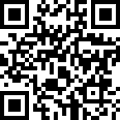在移动电话上录制屏幕的方法因手机品牌和操作系统版本而异,但是许多智能手机具有内置的屏幕录制功能,并且只需简单的设置和操作即可轻松实现。接下来,我们将介绍几种常见的手机屏幕录制方法:
1。使用手机的内置屏幕记录功能
内置屏幕记录功能已在许多智能手机中广泛使用,使其易于操作和高效。只需输入手机设置,找到屏幕录制选项,按照提示进行简单设置,然后开始录制。此外,在操作模式和接口中,不同品牌和操作系统的手机的操作模式和界面可能有所不同,但是一般过程相似。
华为/荣誉手机屏幕记录方法
通知条屏幕记录:从屏幕顶部的右侧向下滑动以打开控制中心。在控制中心,查找并单击以展开快捷开关栏(特定操作可能因型号而异)。在扩展的选项中,查找并单击屏幕记录以开始录制。要结束屏幕记录,只需单击屏幕上方的红色正时按钮。
钥匙组合屏幕记录:同时按并按住手机的电源按钮和音量按钮,以启动屏幕记录功能。要结束屏幕录制,请再次按下这两个键。
双指发音屏幕记录:输入电话设置,查找并单击辅助功能,然后选择快速启动和手势,然后查找并打开屏幕记录开关。接下来,使用两指指关节通过稍作且连续迅速地双击它来激活屏幕记录功能。要结束屏幕录制,请再次对屏幕进行双击。
2。Oppo/Reolme手机屏幕录制方法
控制中心屏幕记录:从屏幕顶部拉下通知栏,以打开[控制中心]。在控制中心,查找并单击[屏幕录制]图标以开始录制。该系统将自动开始记录并在通知栏中显示当前记录状态。
智能侧栏屏幕录制:如果您的Oppo手机系统版本是Coloros 12或更高版本,则可以输入电话设置并在[特色功能]中查找并启用[智能侧栏]。启用后,在侧边栏中查找并单击[屏幕记录],以快速启动屏幕录制功能。
3。如何在小米手机上录制屏幕
控制中心屏幕记录:在小米手机上,从屏幕的顶部边缘向下滑动以打开[控制中心]。在控制中心,查找并单击[屏幕录制]图标以开始录制。
快捷键屏幕记录:按下手机侧面的电源按钮和音量增加按钮,以快速启动屏幕记录功能。
4。如何在iPhone上录制屏幕
控制中心屏幕记录:首先,在Apple手机的[设置]中,查找并单击[控制中心]。接下来,在更多控件中,将[屏幕记录]函数添加到控制中心。之后,从屏幕的右上角向下滑动,打开控制中心,单击似乎开始记录的[屏幕记录]按钮。
2。在第三方屏幕记录应用程序的帮助下
如果Apple随附的屏幕录制功能无法满足您的需求,建议您尝试下载第三方屏幕录制应用程序。这种类型的应用程序通常提供丰富的屏幕记录选项和后编辑功能,例如高清记录,视频编辑和特殊效果附加功能。您可以检索并下载在应用商店中满足您需求的屏幕录制应用程序。
3。使用预防措施
在开始屏幕录制之前,请确保检查手机是否具有足够的存储空间,以避免由于存储空间不足而导致的屏幕记录故障。同时,也必须注意,某些应用程序或内容可能由于版权或隐私保护而被记录,因此请确保在使用时尊重相关权利和利益。此外,长期连续屏幕记录可能会加热手机并加速功耗,因此建议根据实际条件合理地使用屏幕记录功能。
总而言之,有许多方法可以在手机上录制屏幕,用户应根据自己的手机品牌和操作系统版本灵活操作。